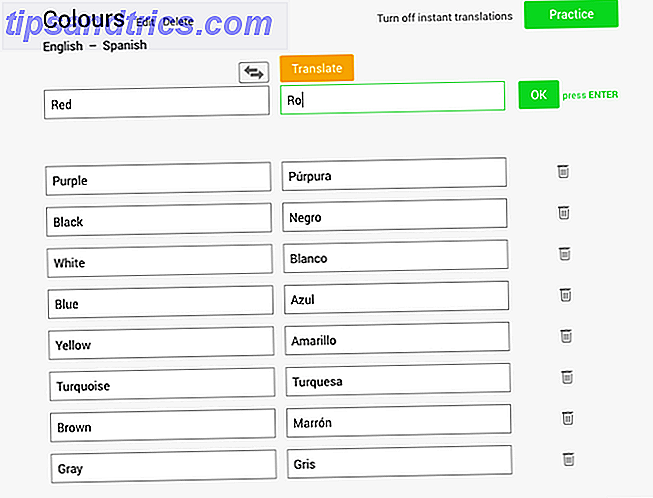Probabilmente utilizzi Trello per la gestione delle attività Una guida a Trello per Life e Project Management Una guida a Trello for Life e Project Management Trello può aiutarti a organizzarti. È uno strumento gratuito per gestire qualsiasi tipo di progetto. Leggi questa guida per capire la sua struttura di base, la navigazione e come Trello può esserti utile. Per saperne di più, Slack per la comunicazione Punte solide per padroneggiare il gioco e essere il dipendente più efficace Suggerimenti sempre solidi per padroneggiare il gioco e diventare il dipendente più efficace di sempre Non hai una strategia per gestire Slack? È ora che tu ne abbia uno. Non puoi lasciare che Slack faccia tutto il lavoro per te. Prova questi suggerimenti per utilizzare in modo efficace Slack. Ulteriori informazioni, PowerPoint per presentazioni e Google Drive per la scrittura Questi suggerimenti rapidi su Google Drive e Gmail ti aiuteranno a lavorare meglio Questi suggerimenti rapidi su Google Drive e Gmail ti aiuteranno a lavorare meglio Migliora la tua esperienza Google ogni giorno con questi suggerimenti che possono farti lavorare migliore o più veloce. Questi suggerimenti di Google Drive e Gmail ti aiuteranno a superare la routine di fare le cose in un solo modo. Leggi di più e collaborazione. Ma in realtà si può fare molto con successo in un unico posto usando Evernote.
Ti mostreremo le migliori funzionalità di produttività che non avresti mai visto nascoste in Evernote.
1. Salva la tua ricerca, scrittura e pensieri
Evernote funge da caveau online per la tua scrittura e ricerca, rendendolo ideale per gestire progetti e organizzare la tua vita. Crea un quaderno per ogni progetto in cui puoi salvare note, bozze e ritagli web. Se il tuo lavoro è pubblicato online, puoi anche salvare il prodotto finale pubblicato nello stesso notebook mettendo tutto in un unico posto.
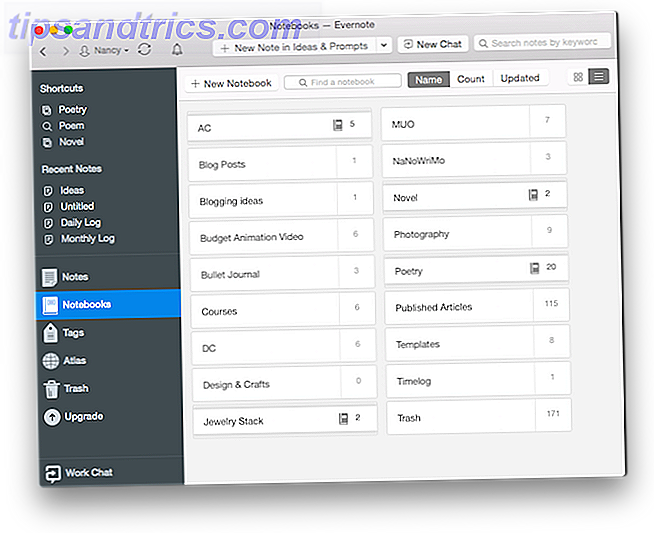
Optando per Evernote su una cartella locale sul tuo computer puoi accedere al tuo lavoro da qualsiasi luogo e renderlo facile da condividere con gli altri. E mentre le soluzioni basate su cloud come Google Docs sono ideali per salvare appunti e scrivere, la capacità di Evernote di ritagliare interi articoli o PDF per salvarli in una cartella offre un'esperienza molto più centralizzata. In poche parole, Evernote memorizza tutto in un unico posto.
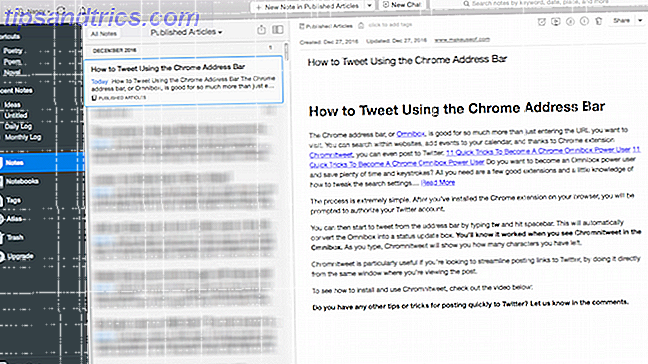
Oltre alle note scritte, puoi anche salvare note audio su Evernote. In un'impostazione di lavoro, puoi utilizzarlo per salvare promemoria mentre sei in movimento utilizzando l'app per dispositivi mobili o per registrare le tue riunioni utilizzando l'app per dispositivi mobili o desktop.
Gli utenti di Evernote sono limitati a note audio fino a 25 MB al massimo. Inoltre gli utenti ricevono 50 MB per nota e gli utenti Premium ottengono 200 MB per nota.
2. Sostituisci le email lente e veloci
La collaborazione è la chiave per quasi tutto ciò che facciamo oggi. La chat di lavoro di Evernote ti consente di comunicare con altri utenti, ma anche con persone che non utilizzano ancora Evernote. Puoi avviare una nuova chat indipendentemente da uno dei tuoi file o puoi scambiare feedback mentre condividi una nota o un taccuino.
A differenza della funzione di chat di Google Doc, le chat di lavoro vengono salvate come note e taccuini e puoi accedere alle tue chat sul Web, sul desktop e sulle app mobili.
Sfortunatamente, la chat di lavoro è una funzionalità che è ancora gravemente carente. Se stai cercando di ridurre la quantità di servizi e app che devi controllare, Evernote Chat non è robusto come alternative come Slack, e non è certamente sostitutivo delle e-mail. Rende facile chattare con altri utenti in modo rapido, senza dover lasciare la finestra attiva, ma non è un'alternativa pienamente funzionante. È un po 'troppo semplice, diventa difficile tenere traccia delle varie conversazioni e non è possibile stabilire se qualcuno è online, a meno che non si guardi lo stesso documento.
3. Alternativa di PowerPoint
La modalità di presentazione di Evernote, disponibile nell'app desktop per gli utenti Premium, è un sostituto ideale di PowerPoint 7 Free PowerPoint Alternative per tutte le esigenze di presentazione 7 Alternative gratuite di PowerPoint per tutte le esigenze di presentazione Microsoft PowerPoint è uno strumento fantastico, ma potrebbe essere necessario un programma gratuito alternativa. Abbiamo compilato i migliori strumenti di presentazione, basti pensare che nessuno di questi è buono come l'originale. Leggi di più .
Evernote offre formattazione di testo avanzato e puoi aggiungere immagini utilizzando il trascinamento della selezione. In questo modo è facile includere più di un semplice testo di base nelle presentazioni. Tuttavia, Evernote incoraggia una presentazione semplice e pulita.
È possibile aggiungere contenuti alle presentazioni in tempo reale durante la presentazione.
Durante la presentazione, puoi utilizzare il mouse anziché il puntatore laser poiché il tuo mouse è visibile in modalità presentazione. E per andare da una sezione all'altra della tua presentazione, puoi colpire la barra spaziatrice e Evernote salterà alla sezione successiva. Per inserire interruzioni di schermata nelle note, è necessario passare alla modalità di presentazione. Vai a Nota> Presenta e seleziona Layout presentazione (scorciatoia da tastiera Ctrl + L). È quindi possibile inserire e rimuovere interruzioni dello schermo con i pulsanti blu più e meno.
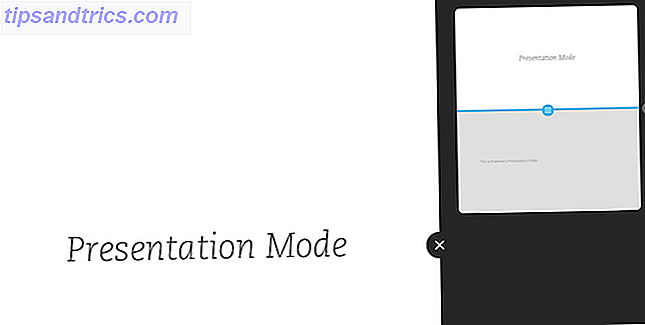
4. Prendere appunti collaborativi
Se non sei quello che dà la presentazione in una riunione, puoi utilizzare Evernote per prendere appunti durante le riunioni. Meglio ancora, piuttosto che dipendere da una persona per prendere minuti di riunione 12 Migliori modelli di riunioni in riunione per i professionisti 12 Migliori modelli di riunioni in riunione per i professionisti Prendere appunti è il primo passo per mantenere tutti i partecipanti alle riunioni sulla stessa pagina. I modelli rendono facile catturare quei minuti di riunione. Abbiamo compilato una varietà di modelli per Word, OneNote, Evernote e Google Documenti. Per saperne di più, i partecipanti possono collaborare in una nota per avere una panoramica completa dei take-away chiave dalla riunione.
Se si preferisce che una persona prenda le note durante la riunione, può facilmente condividere quella nota con altri membri del team dopo la riunione. In entrambi i casi, Evernote semplifica la gestione delle riunioni Come utilizzare Evernote per gestire le riunioni Come utilizzare Evernote per gestire le riunioni Sapevi che gli ultimi strumenti e funzionalità di Evernote lo rendono un'applicazione molto utile per la gestione delle riunioni? Leggi di più e mantieni tutti sulla stessa pagina.
5. Scansione di post-it e biglietti da visita
Non sembra che i biglietti da visita di carta andranno via presto. Piuttosto che tenerli in un Rolodex intorno al 1982, puoi usare Evernote per scansionare le carte Come eseguire la scansione e gestire i biglietti da visita Come scansionare e gestire i tuoi biglietti da visita Scambiamo i biglietti da visita perché la nostra memoria fa schifo. Fallo e usa le app per la gestione dei biglietti da visita per convertire le carte nel loro equivalente digitale. Hai solo bisogno di uno smartphone e dell'app per scanner corretta. Leggi di più . Questa è una funzione intelligente disponibile solo per gli utenti Premium che utilizzano le app mobili iOS o Android.
Quando esegui la scansione di un biglietto da visita, Evernote estrae automaticamente le informazioni di contatto e le salva come nota di contatto in Evernote. Nelle impostazioni, se lo desideri, puoi anche consentire a Evernote di salvare automaticamente quel contatto nei contatti del tuo telefono.
Anche gli utenti gratuiti e a pagamento apprezzeranno il supporto di Evernote per Post-it Notes. Quando scatti una foto di una nota post-it, Evernote lo renderà esattamente come se fosse stato scansionato. È quindi possibile salvarlo come nota post-it, anziché salvarlo come documento.
In qualunque modo tu scelga di salvarlo, con la robusta funzione di ricerca di Evernote, le note scritte a mano sono completamente ricercabili e non si perdono nell'etere.
La funzione Post-it funziona con qualsiasi Post-it brillante. Non è necessario acquistare i Post-it ottimizzati per Evernote, ma ci sono alcuni vantaggi nel farlo. L'utilizzo delle note ottimizzate (che costano circa $ 10 per un pacchetto di quattro su Amazon) offre un'organizzazione automatizzata.
6. Cerca i tuoi file salvati
L'organizzazione ti renderà la vita più facile. Ricerca di Evernote Suggerimenti e trucchi di Evernote Suggerimenti e trucchi di Evernote Search Ulteriori informazioni funzione consente di trovare facilmente ciò che si sta cercando.
Evernote può cercare il contenuto dei file PDF salvati. Se hai preso un'immagine di testo usando l'app Evernote, anche quel contenuto è ricercabile. Accoppiato con il sistema di tagging di Evernote e la sua capacità di cercare all'interno dei singoli notebook, dovrebbe essere relativamente facile trovare esattamente quello che stai cercando.
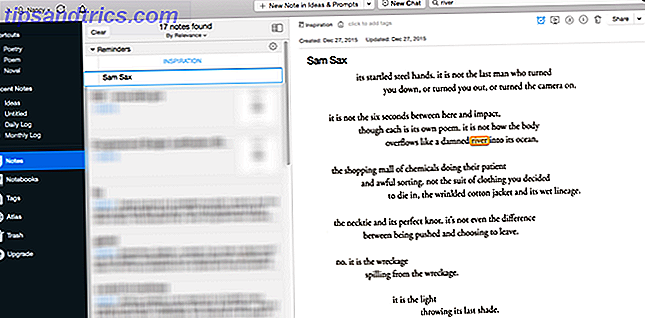
Evernote ha un sistema di tagging estremamente robusto. Il modo più semplice per taggare i tuoi contenuti è collegarlo a un servizio di automazione come IFTTT Come utilizzare Evernote con Google Calendar per i massimi vantaggi Come utilizzare Evernote con Google Calendar per i massimi benefici Ottieni il massimo dal tuo account Evernote e dal tuo calendario Google con questi suggerimenti e strumenti. Leggi di più e salva e contrassegna automaticamente i contenuti da una varietà di servizi, inclusi Gmail, Trello, Twitter e altro.
7. Annota i PDF
Gli utenti di Evernote Premium possono anche annotare i PDF nelle app desktop o mobili. Le annotazioni consentono di aggiungere testo, forme e frecce e di evidenziare il testo. Questo è un ottimo strumento per fornire feedback e modifiche sui documenti senza doverli stampare, o aprire il PDF in un altro programma per annotarlo.
Per vedere la funzione in azione, guarda il video qui sotto:
Evernote ti consente di essere più produttivo
Evernote è un servizio robusto che è ottimo come prodotto stand-alone e funziona anche bene con altri servizi online 4 Suggerimenti per ottenere il massimo da Evernote 4 Suggerimenti per sfruttare al massimo Evernote Evernote può fare molto di più che tenere appunti e gestire le informazioni. Con gli strumenti giusti, le app Evernote e le estensioni del browser, puoi trasformare Evernote in un sistema di produttività completo. Leggi di più di cui potresti già dipendere.
Con Evernote, puoi salvare la tua scrittura e ricerca, cercarla facilmente, condividerla con i colleghi, fornire e ricevere feedback e fare presentazioni, tutto all'interno del servizio multipiattaforma. Alcuni di questi verranno a un costo, richiedendo un account premium, ma in un ambiente aziendale o addirittura di avvio, il costo potrebbe facilmente essere giustificato. Mettere tutti questi vari pezzi e pezzi in un unico posto renderà infinitamente più facile trovare quello che stai cercando, e ti farà risparmiare tempo e problemi.
Come usi Evernote per gestire progetti, compiti o il tuo lavoro? Fateci sapere nei commenti.
Immagine di credito: Vdovichenko Denis tramite Shutterstock.com